GIS原理与应用实验报告书实验七 空间网络分析.docx
《GIS原理与应用实验报告书实验七 空间网络分析.docx》由会员分享,可在线阅读,更多相关《GIS原理与应用实验报告书实验七 空间网络分析.docx(27页珍藏版)》请在冰豆网上搜索。
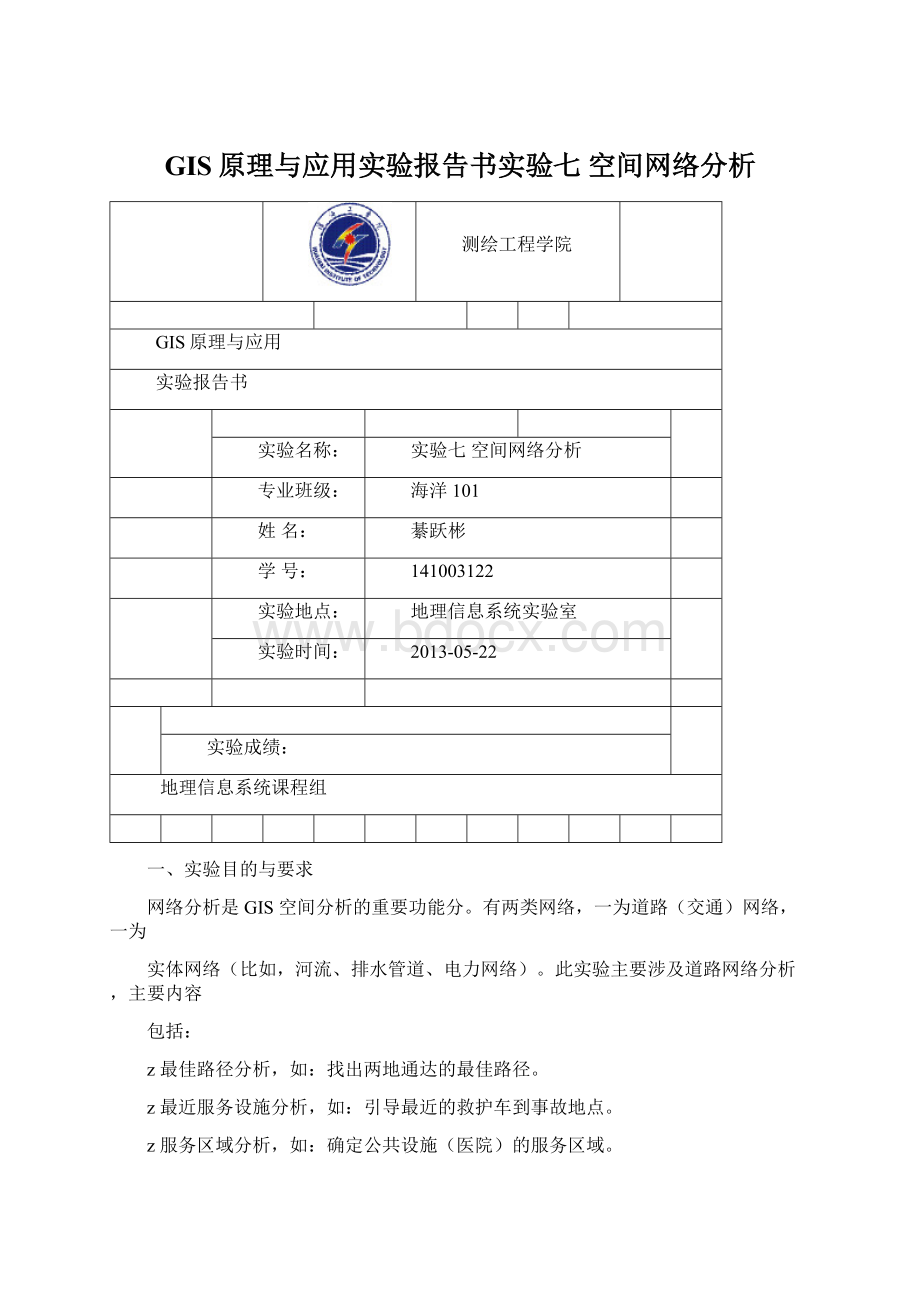
GIS原理与应用实验报告书实验七空间网络分析
测绘工程学院
GIS原理与应用
实验报告书
实验名称:
实验七空间网络分析
专业班级:
海洋101
姓名:
綦跃彬
学号:
141003122
实验地点:
地理信息系统实验室
实验时间:
2013-05-22
实验成绩:
地理信息系统课程组
一、实验目的与要求
网络分析是GIS空间分析的重要功能分。
有两类网络,一为道路(交通)网络,一为
实体网络(比如,河流、排水管道、电力网络)。
此实验主要涉及道路网络分析,主要内容
包括:
z最佳路径分析,如:
找出两地通达的最佳路径。
z最近服务设施分析,如:
引导最近的救护车到事故地点。
z服务区域分析,如:
确定公共设施(医院)的服务区域。
通过对本实习的学习,应达到以下几个目的:
(1)加深对网络分析基本原理、方法的认识;
(2)熟练掌握ARCGIS下进行道路网络分析的技术方法。
(3)结合实际、掌握利用网络分析方法解决地学空间分析问题的能力。
二、实验准备
软件准备:
ArcMap,要求有网络分析扩展模块的许可授权
数据准备:
Shape文件创建网络数据集(高速公路:
Highways,主要街道:
MajorStreets,公园:
Parks,湖泊:
Lakes,街道:
Streets)
Geodatabase网络数据集:
NetworkAnalysis.mdb:
包含:
街道图层:
Streets仓库图
层:
Warehouses商店图层:
Stores
在ArcMap中加载启用NetWorkAnylyst网络分析模块:
执行菜单命令[工具Tools]>>[Extensions],在[Extensions]对话框中点击[Network
Analyst]启用网络分析模块,即装入NetworkAnalyst空间分析扩展模块。
道路网络分析步骤:
1.创建分析图层
2.添加网络位置
3.设置分析选项
4.执行分析过程显示分析结果
三、实验内容与主要过程
(一)最佳路径分析(根据给定的停靠点,查找最佳路径(最省时的线路))
1.1数据准备
(1)从ArcMap中打开工程EX10_1.mxd.。
启用网络分析扩展模块(NetworkAnalystExtension)
(2)工具栏显区点右键执行菜单命令,点击“View”>“Toolbars”>“NetworkAnalyst”以显示网络分析工具栏,如下图所示:
1.2创建路径分析图层
在网络分析工具栏“NetworkAnalyst”>“NetworkAnalyst”>“NewRoute”菜单项。
此时在网络分析窗口“NetworkAnalystWindow”中包含一个空的列表,显示Stops,Routes,Barriers的相关信息。
同时,在TOC面板上添加了新建的一个路径分析图层“Route”组合。
1.3添加停靠点(最佳路径分析将找到最佳的经停顺序以计算并得到最佳路径)
(1)在网络分析窗口“NetworkAnalystWindow”中点选“Stops(0)”。
在网络分析工具栏“NetworkAnalyst”上点击“CreateNetworkLocation”工具。
(2)在地图的街道网络图层的任意位置上点击以定义一个新的停靠点。
程序将在街道网络上自动的计算并得到一个距离给定位置最近的停靠点,已定义的停靠点会以特别的符号进行显示。
停靠点会保持被选中的状态。
或者又新增了一个另外的停靠点。
停靠点的所在的位置会同时显示一个数字“1”,数字表示经停的顺序。
(3)在上一步骤基础上再添加4个停靠点。
新增加的停靠点的编号自动为2,3,4,5。
第一个停靠点被认定为出发点,最后一个停靠点被认定为是目的地。
网络分析窗口显示如下图:
1.4设置分析选项
计算最省时间的线路。
在NetworkAnalystWindow中点击AnalysisLayerProperties打开图层Route的属性设置对话框,设置如下图所示:
1.5运行最佳路径分析得到分析结果
(1)在网络分析工具栏“NetworkAnalyst”上点击“Solve”按钮。
分析结果-最佳路径线状要素图层将在地图中显示,在“NetworkAnalystWindow”中“Route”目录下也会同时显示。
(2).在“NetworkAnalystWindow”中点击“Route”树状结点左边的加号(+)显示最佳路径;
(3).右键击最佳路径“GraphicPick…”或在网络分析工具栏中点击方向[Direction]按钮打开“行驶方向”窗口。
(4).点击行驶方向“Directions”窗口显示如下:
中点击“Map”可以显示转向提示地图
1.6设置路障(barrier)
通过在行驶路径增加障碍,表示真实情况下,道路上无法通行的路障。
在进行最佳路径分析将会绕开这些路径查找替代路线
(1).在ArcMap的中执行菜单命令“Window”>“Magnifier”显示放大镜窗口“Magnifier”;
(2).通过按住放大镜窗口“Magnifier”的标题栏在地图上移动,在地图中找到已经计算得到的最佳路径,松开鼠标。
这时最佳路径的一部分应该显示在放大镜窗口“Magnifier”的中心位置,我们将在这个区域的某个路段上放置一个路障;
(3).在“NetworkAnalystWindow”中单击“Barrier(0)”。
在“NetworkAnalyst”工具栏上点击“CreateNetworkLocation”工具按钮;
(4).在放大镜窗口[Magnifier]中最佳路径上的某个位置放置一个路障。
在“NetworkAnalyst”工具栏上点击“Solve”按钮,得到新的最佳路径,从而自动避开路障。
显示如下图所示:
1.7保存分析结果――最佳路径
(1).在“NetworkAnalystWindow”窗口中右键点击“Routes
(1)”。
在出现的右键菜单中点击“ExportData”菜单命令。
保存为默认“shape”文件。
(2).关闭“Magnifier”窗口
(二)最近服务设施分析(查找最近的消防队)
在这个实验中,当某个位置发生火灾时将找到距事故最近的四个消防队,并且可以进一
步找到能够最快到达事故地点的路线。
2.1数据准备
(1)从ArcMap中打开工程EX10_2.mxd.。
启用网络分析扩展模块(NetworkAnalystExtension)
(2)工具栏显区点右键执行菜单命令,点击“View”>“Toolbars”>“NetworkAnalyst”以显示网络分析工具栏,如下图所示:
2.2创建“最近服务设施分析图层”
在“NetworkAnalyst”工具栏上点击下拉菜单“NetworkAnalyst”,然后点击“NewClosestFacility”菜单命令。
此时在“NetworkAnalystWindow”窗口中包含一个空的列表,显示“Facilities”,“Incidents”,“Routes”,“Barriers”树状目录的相关信息。
同时,在TOC面板上添加了新建的一个路径分析图层“Route”组合。
2.3添加“服务设施”图层
通过添加已存在的一个点状图层作为服务设施图层,以定义服务设施的位置。
.
(1).在“NetworkAnalystWindow”中右键点击树状结点:
Facilities(0),在出现的右键菜单中点击命令“LoadLocations”。
设置如下图所示:
在网络分析窗口[NetworkAnalysiswindow]中显示有40个消防队。
加载的服务设施消防队在地图上显示为服务设施符号[绿色实心圆]。
2.4设定火灾事故发生地点
通过以下步骤在道路网络上定位一个火灾事故发生地址。
以进一步做救援调度分析。
(1)在“NetworkAnalystWindow”窗口中点选树状结点:
Incidents(0),将在此图
层上添加一个一个网络位置(事故地点)。
将地图适当放大并平移到如下的区域,在如下图所示的位置添加一个火灾事故点:
2.5设置分析选项
(1)如图所示,在“NetworkAnalystWindow”窗口中点击“ClosestFacility”下拉列表右边的“AnalysisLayerProperties”按钮。
打开图层“ClosestFacility”的属性设置对话框,设置如下图所示:
2.6运行分析过程查找最近的服务设施
(1)在“NetworkAnalyst”工具栏上点击“Solve”按钮。
分析结果,救援路径线状要素图层将在地图中显示,在“NetworkAnalystWindow”中“Route”目录下也会同时显示:
(上图表明,抵达事故发生时间在三分钟以内的一共只有4个消防服务站点,且路径已经明确)
(2)在“NetworkAnalyst”工具栏上点击“Directions”工具按钮可以显示每条救援线路的导航信息。
关闭文件。
(三)服务区分析(计算服务区并生成起始-目的地OD成本矩阵)
通过以下操作,创建一系列的多边形,表示在指定时间内可以从某个设施到达的距离。
这些多边形被称为服务区多边形。
在正面的练习中,基于6个仓库创建其3分钟、5分钟、10分钟服务区。
同时也可以发现某个服务区中有多少个商店。
然后确定应该如何重新布局一个仓库以更好地为商店提供服务。
此外,将生成一个起始-目的地(OD)成本矩阵,表示在10分钟内从仓库到其它商店的商品配送的成本。
这个成本矩阵可用于后勤、物流配送、路线选择分析。
3.1数据准备
(1)从ArcMap中打开工程EX10_3.mxd.。
启用网络分析扩展模块(NetworkAnalystExtension)
(2)工具栏显区点右键执行菜单命令,点击“View”>“Toolbars”>“NetworkAnalyst”以显示网络分析工具栏,如下图所示:
3.2创建“最近服务设施分析图层”
在“NetworkAnalyst”工具栏上点击下拉菜单“NetworkAnalyst”,然后点击“NewServiceArea”菜单命令。
此时在“NetworkAnalystWindow”窗口中包含一个空的列表,显示“Facilities”,“Barriers”,“Lines”,“Polygons”树状目录的相关信息。
同时,在TOC面板上添加了新建的一个路径分析图层“ServiceArea”组合。
3.3加载服务设施图层
在“NetworkAnalystWindow”窗口中右键点选Facilities(0)树状结点,然后在右键菜单中点击“LoadLocations”命令。
在出现的LoadLocation对话框中,.将下拉菜单“LoadFrom”设置为“Warehouse”,然后点击确定(OK)。
具体如下图:
在“NetworkAnalystWindow]”窗口中点击树状结点Facilities(6)左边的加号(+),
可以显示设施列表,这些服务设施同时在地图上显示如下图:
3.4设置分析选项
通过以下操作指定基于驾车时间进行服务区分析的选项。
计算每个服务设施的3个服务区多边形,一个是3分钟服务区,一个是5分钟服务区,一个是10分钟服务区。
(1)如图所示,在“NetworkAnalystWindow”窗口中点击“ServiceArea”下拉列表右边的“AnalysisLayerProperties”按钮。
打开图层“ClosestFacility”的属性设置对话框,点击“AnalysisSettings”选项页设置如下图所示:
(9).点击“PolygonGeneration”选项页,设置如下所示:
3.5运行分析过程创建服务区
在“NetworkAnalyst”工具栏中点击“Solve”工具按钮生成的服务区多边形。
在地图及“NetworkAnalystWindow”窗口中同时显示,结果是几个透明多边形图层,可以同时显示其下的道路网络,很明显地显示了每个服务设施基于现有道路网络状况的3分钟、5分钟、10分钟服务区。
如下图所示:
3.6确定没有处在服务区内的商店
(1).在TOC图层列表面板中将图层“Stores”移到最前面,以更好地显示此图层。
(2)执行菜单命令“Selection”>“SelectbyLocation”;如下图所示:
(4)点击“Apply”按钮,将会选择所有位于服务区内的商店。
点击“Close”按钮。
(5)在TOC图层列表面板中右键点击图层“Stores”。
现在,选择集中显示了没有被任何服务区包含的所有商店的分布情况,可以基于此选择集重新布局现有仓库。
.最终显示如下图:
(7)执行完上述步骤后在TOC图层列表面板中右键点击图层“Stores”,在右键菜单中执行命令“Selctions”>“ClearSelectedFeatures”
3.7将分布不合理的设施(仓库)重新布局
(1).查看2号仓库“Warehouse#2”的服务区多边形,可以发现它的3分钟、5分钟、10分钟服务区内都没有商店,因此可以重新选择新的位置,以使2号仓库能够更好地为其它商店提供服务;
(2)在网络分析窗口[NetworkAnalystWindow]中树状结点Facilities(6)下选择2号仓库
“Warehouse#2”;
(3)使用网络分析工具栏上的“select/movenetworklocation”工具
移动2号仓库Warehouse#2到地图中心位置。
如下图所示:
在上述步骤基础上,在“NetworkAnalyst”工具栏中点击“Solve”工具按钮生成服务区多边形,如下图所示:
3.9确认所有每商店归属于哪个服务区多边形
(1).在TOC图层列表面板中右键点击图层“Stores”,在右键菜单中执行命令:
“JoinsandRelates”>“Join...”,设置如下图所示:
(2)点击“OK”执行“join”操作。
在TOC面板中右键点击新生成的图层StoreswithPoly,在右键菜单中执行命令“OpenAttributeTable”。
每一行显示了商店的名称,以及这个商店位于哪个服务区内。
(3)可以将现有的服务设施(包含已经移动的2号仓库)数据导出为新的要素类(图层)。
在“NetworkAnalystWindow”中右键点击树状结点Facilities(6),在右键菜单中执行命令“ExportData”,然后选择“Allfeatures”,并指定输出的文件名和位置。
3.10创建OD成本矩阵分析图层
(1)在TOC面板中关闭图层.“ServiceArea”和“StoresWithinPoly”。
(2)在“NetworkAnalyst”上执行菜单命令“NewODCostMatrix”。
在“NetworkAnalystWindow”中包含一个列表,显示“Origins”。
“Destinations”,“Lines”和“Barriers”分类列表。
同时TOC面板中也加入了新生成的OD成本矩阵分析图层。
3.11添加起始位置(O)rigin
(1)在“NetworkAnalystWindow”中右键点击树状结点Origins(0),然后在出现的右键菜单中点击“LoadLocations”命令.
(2)在“LoadFrom”下拉列表中选择“ServiceArea\Facilities”。
(设置“SelectedFeaturesOnly”检查框为未选中状态。
)
(4)在“LocationPosition”设置项,选择“UseNetworkLocationFields”单选按钮,这样将允许ArcGIS使用服务区设施中已定位的位置作为起始位置。
设置如下图所示:
在“NetworkAnalystWindow”及地图中将显示6个起始位置,显示如下:
3.12添加目的地(D)estinations
将商店作为目的地
(1)在“NetworkAnalystWindow”中右键点击树状结点Destinations(0),然后在右键菜单中执行命令“LoadLocations”。
(2)从“LoadFrom”下拉列表中选择图层Stores。
在“LocationAnalysisProperties”列表中,点击“property”中Name对应的列,“Feld”,从下拉列表中选择字段:
“NOM”。
(4)点击“确定”[OK]按钮。
现在,在网络分析窗口[NetworkAnalystWindow]中已经有21个目的地的名称列表,同时在地图中也显示了这21个目的地。
显示如下图:
3.13设置分析选项(以下操作将指定基于时间(驱车需时)计算OD成本矩阵的参数)
点击“NetworkAnalystWindow”中的“ODCostMatrix”图层名称右边的图层属性按钮。
在图层属性对话框中点击“AnalysisSettings”选项页,分别设置各参数如下图所示:
3.14运行分析过程生成OD成本矩阵
在“NetworkAnalyst”工具栏中点击“Solve”工具按钮。
起始-目的地(OD)路线显示在地图中。
显示如下图:
3.15为商店合理分配仓库
基于OD成本矩阵,可以判断哪些商店由哪个仓库提供服务会更理想。
(1)在“NetworkAnalystWindow”中右键点击树状结点Lines(24),然后在出现的对话框执行命令“OpenAttributeTable”,打开OD成本矩阵。
(2)属性表表示能在10分钟内从每个仓库到达的商店的“起始-目的地”成本矩阵。
字段“OriginID”表示每个仓库的标识。
字段“DestinationID”表示每个商店的标识。
字段“DestinationRank”表示级别,即每个仓库能够为各个商店基于时间开销进行划分的服务等级。
具体操作如下图:
详细部分:
四、实验心得
通过这次网络分析实验的操作让我再次深入的了解了ArcGIS这个软件的实际应用的广泛性,生活中许多实际问题都可以利用这个软件进行分析,取得的最终最佳的结果。
整个实验共有三个问题的分析,但是所采用的整体思路原理还是不尽相同。
三个问题均是跟生活息息相关的专题,从对距离最短的分析到最佳选择分析,让我不断进一步的学习如何在以后生活中面对真实问题怎样解决问题。
希望在以后的学习中能够不断认识到这个软件的神奇与强大,在以后的学习过程要进一步去不断发现自己的不足,丰富自己在GIS方面的理论知识头脑,不断熟练自己运用这个软件的能力。